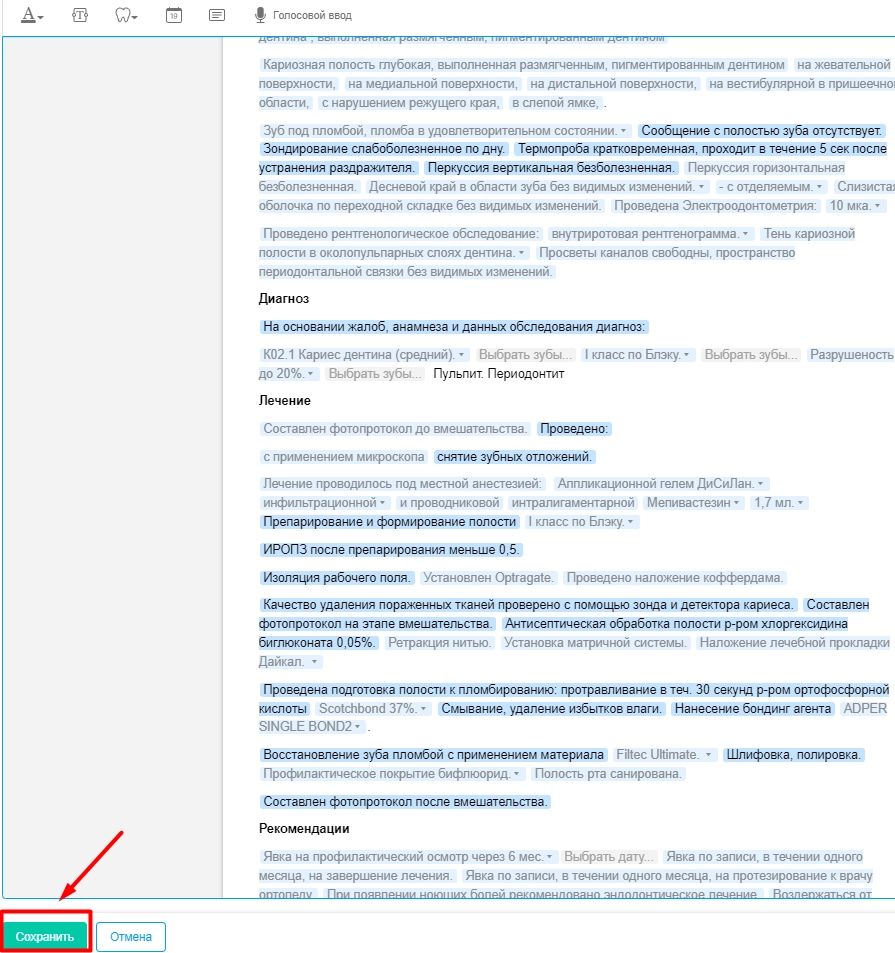Редактирование шаблона медкарты
Перейти к редактированию шаблонов мед. карт можно двумя способами.
Первый способ.
Перейти к редактированию готового шаблона можно на странице Редактирование мед.карты в разделе “Параметры карты” по активной строке “Редактировать шаблон”
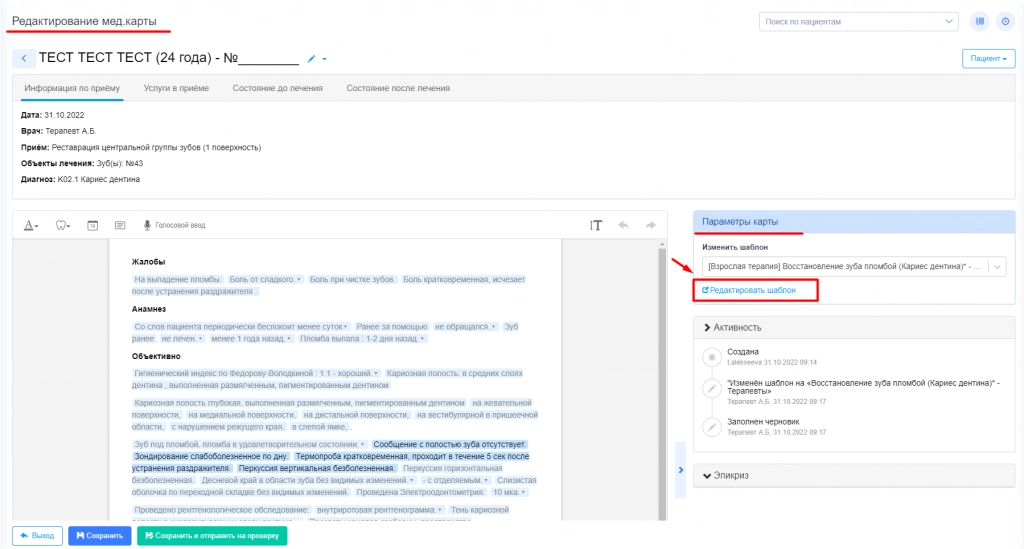
Второй способ.
Перейти к редактированию готового шаблона можно через “Настройки” → раздел “Мед.карты” → “Шаблоны”
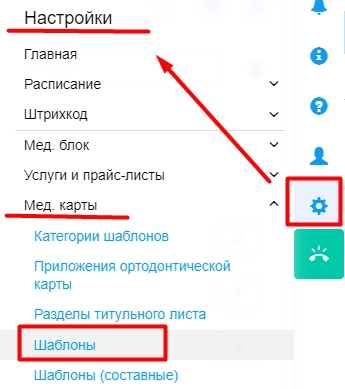
Откроется страница “Редактирование шаблона мед.карты”, которая состоит из следующих разделов/полей:
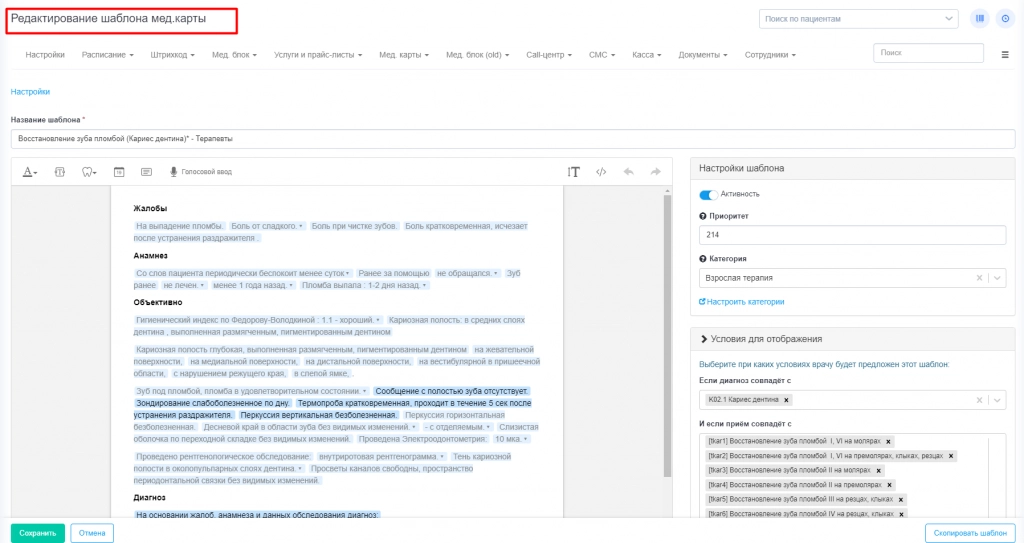
- Название шаблона
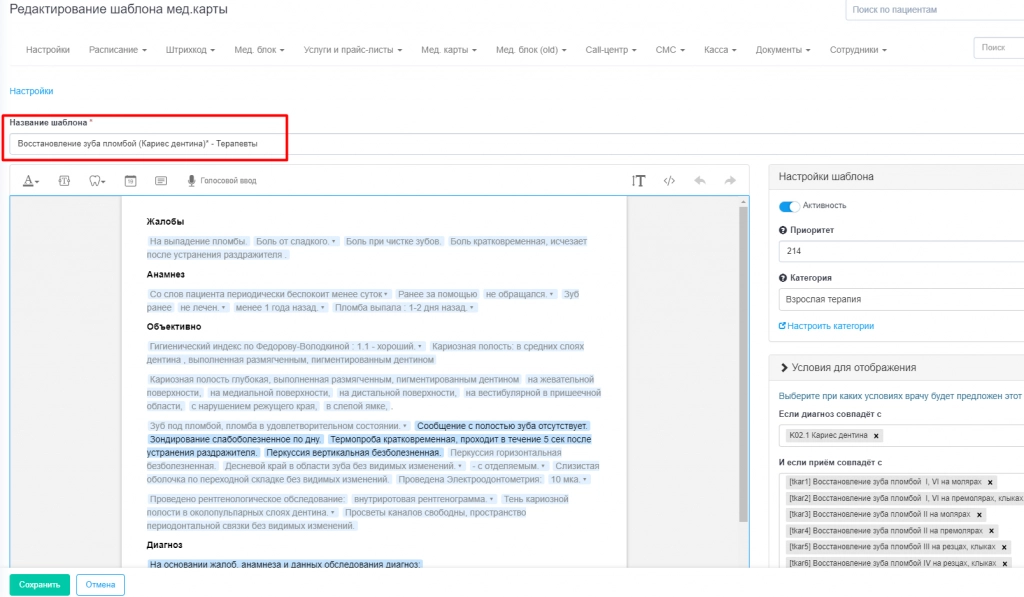
- Дополнительные кнопки для внесения: нового тега, тега с выбором зубов, тега с выбором даты; использование функционала Голосового ввода
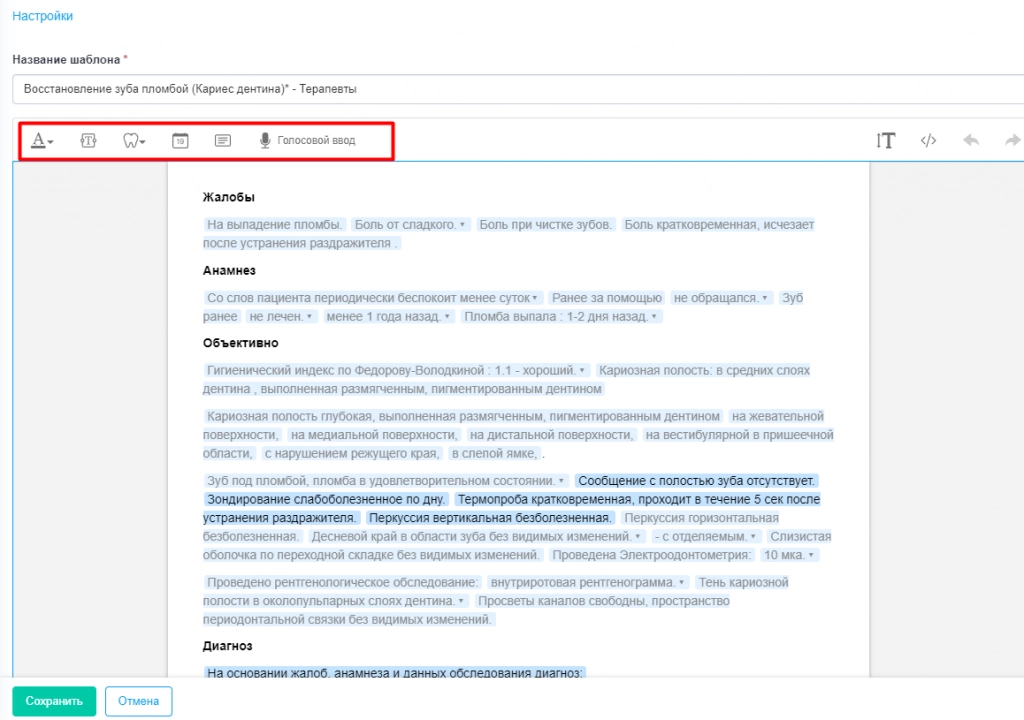
● Ниже расположено поле с текстом, который может содержать как теги (это кнопки, которые содержат в себе необходимые предложения для заполнения карточки пациента), так и обычный текст.
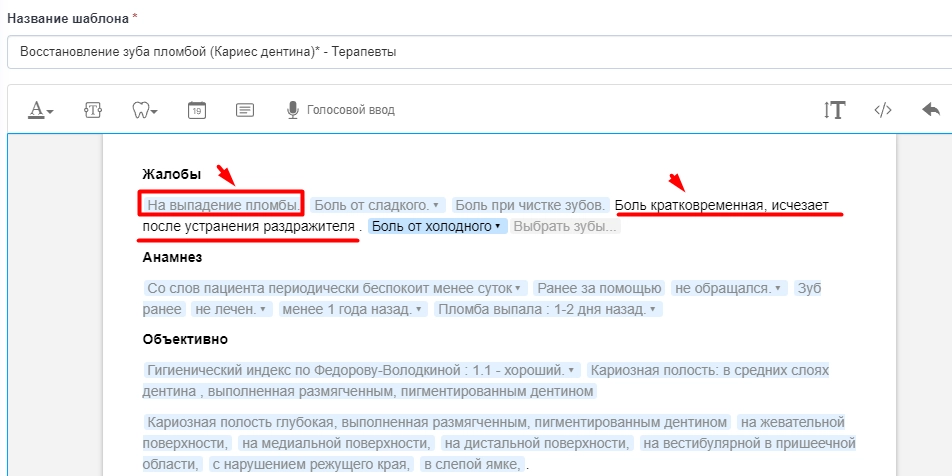
- Настройки шаблона, в котором можно установить приоритет, категорию (отделение), привязать диагноз и прием/приемы, при выборе которых будет предложен именно этот шаблон.
Если шаблон не подключен к диагнозу и приему/приемам, он будет предлагаться по умолчанию всегда.
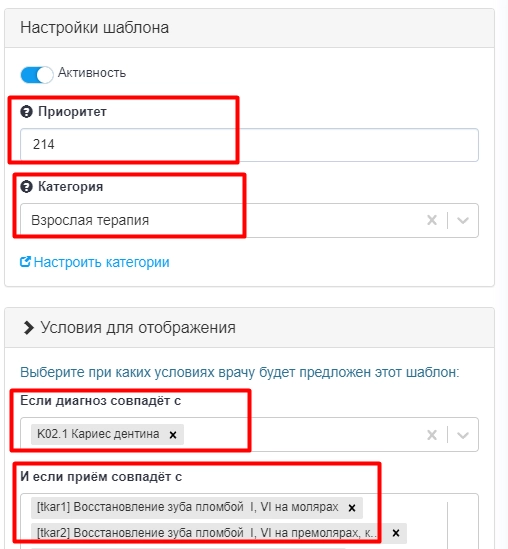
Настроить разделы титульного листа
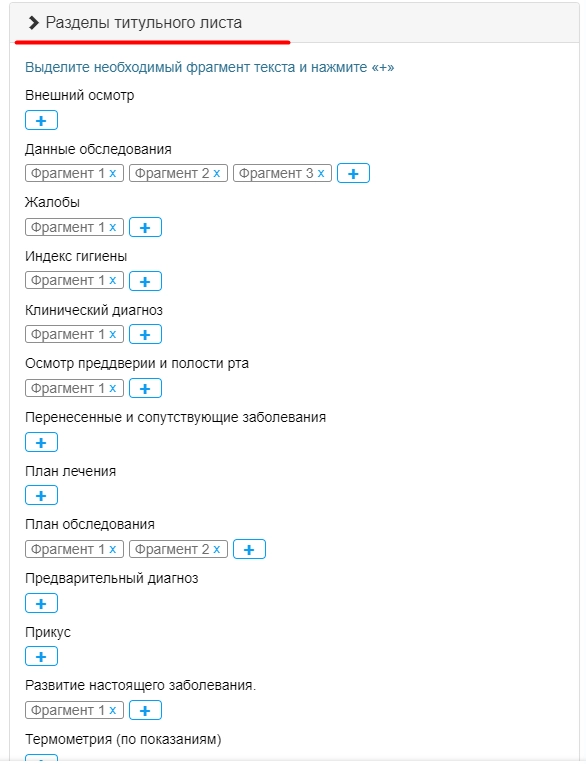
Для создания нового тега в мед. карту необходимо:
1.Использовать доп. кнопку “Вставить новый тег” в левой панели наверху, при этом курсор должен быть установлен в нужном месте, в нужном разделе.
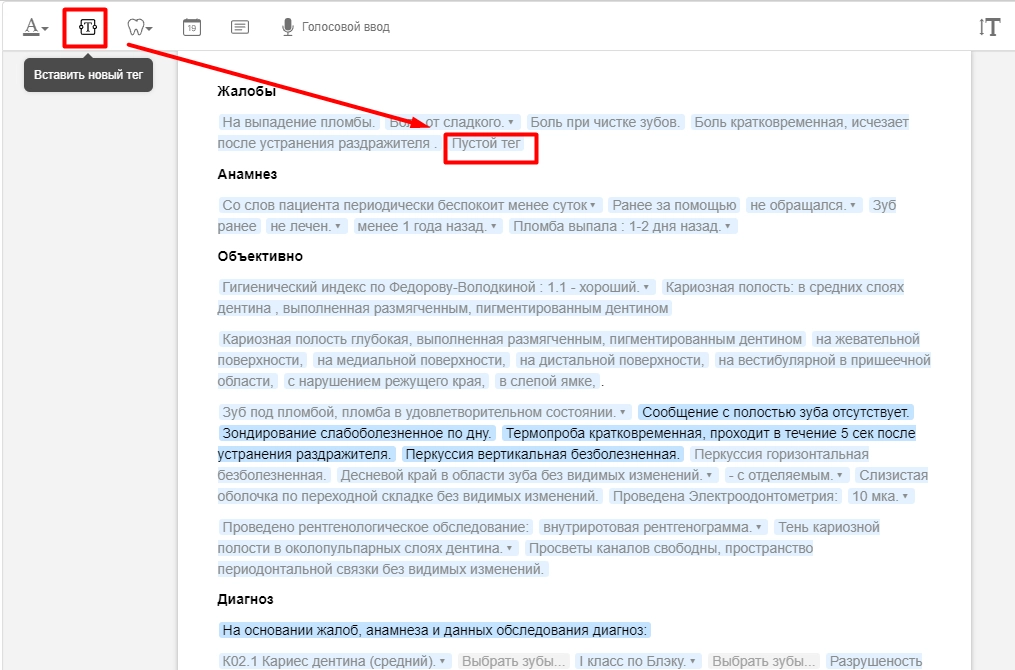
2. Задать значение новому тегу необходимо кликнуть на “Пустой тег”
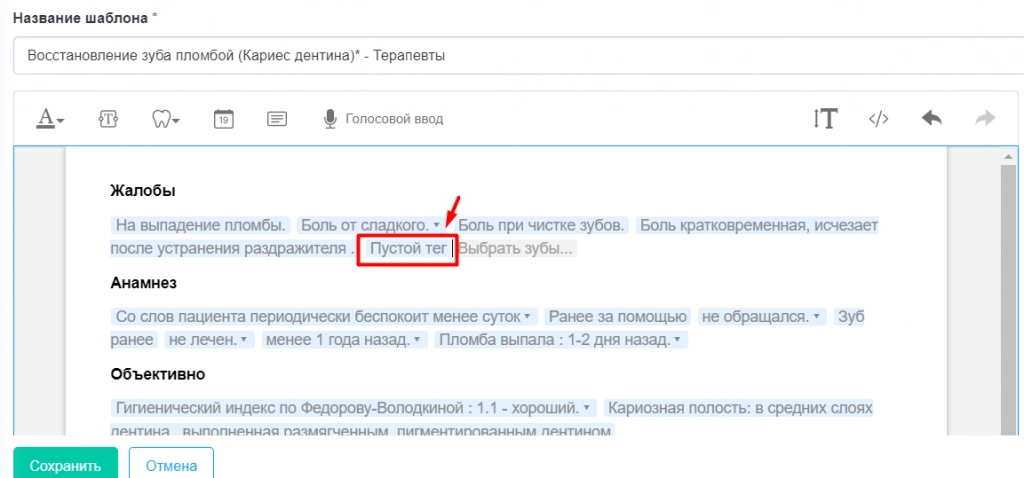
3. В открывшемся поле ввести текст/предложение.
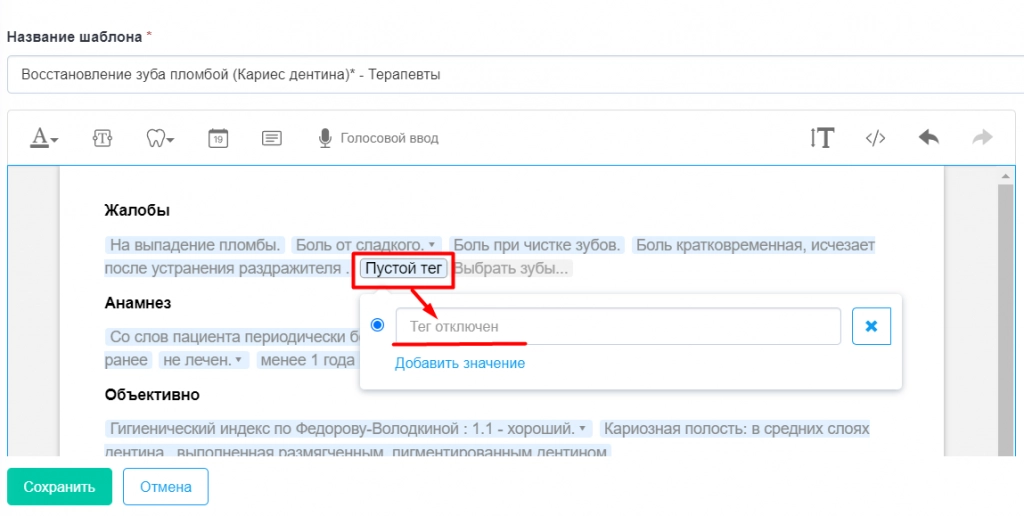
4.Для добавления в тег выпадающего списка с вариантами необходимо использовать кнопку “Добавить значение”.
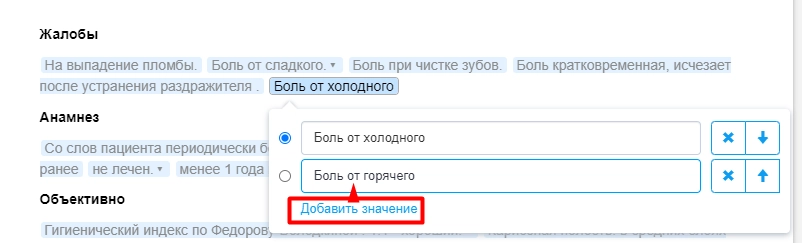
После добавления варианта у тега появится стрелка выбора, которая будет раскрывать выпадающий список с вариантами.
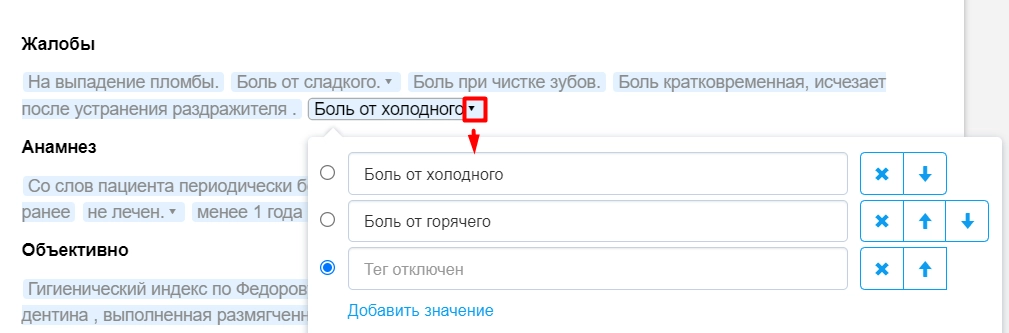
Текст/предложение в теге можно удалять, через кнопку
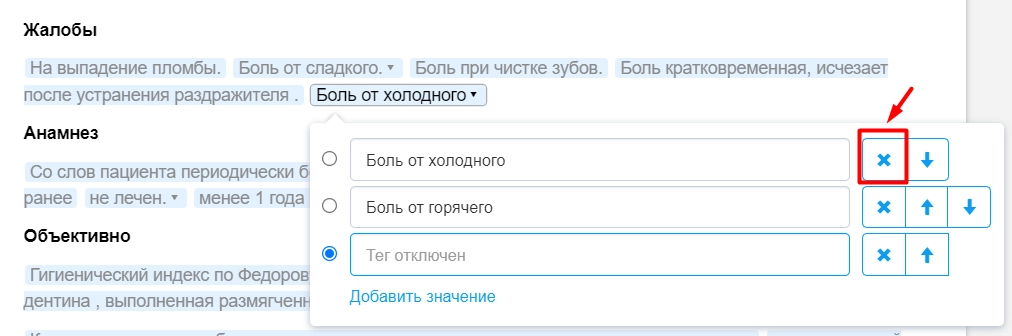
Установить приоритетность вариантов в выпадающем списке с помощью стрелки вверх/вниз
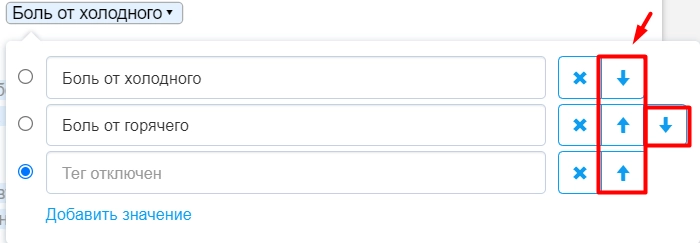
7.Теги выбранные по умолчанию (синий прямоугольник) печатаются автоматически, без их выбора.
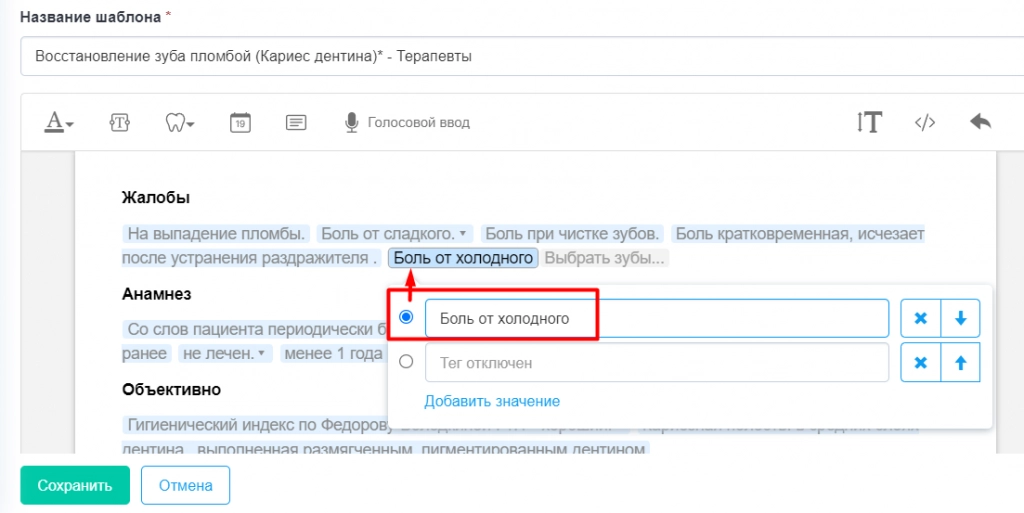
8. Не обязательные теги будут доступны для печати только после их выбора.
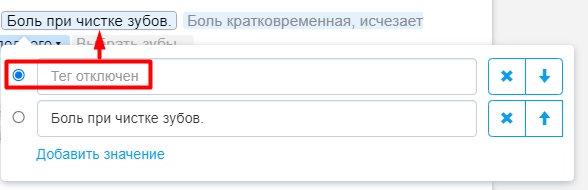
-
Значение кнопок в левой верхней панели при работе с тегами: Кнопка
 позволяет установить тег с выбором зубов, при этом можно указать нужный прикус: Смешанный, Взрослый, Детский.
позволяет установить тег с выбором зубов, при этом можно указать нужный прикус: Смешанный, Взрослый, Детский.
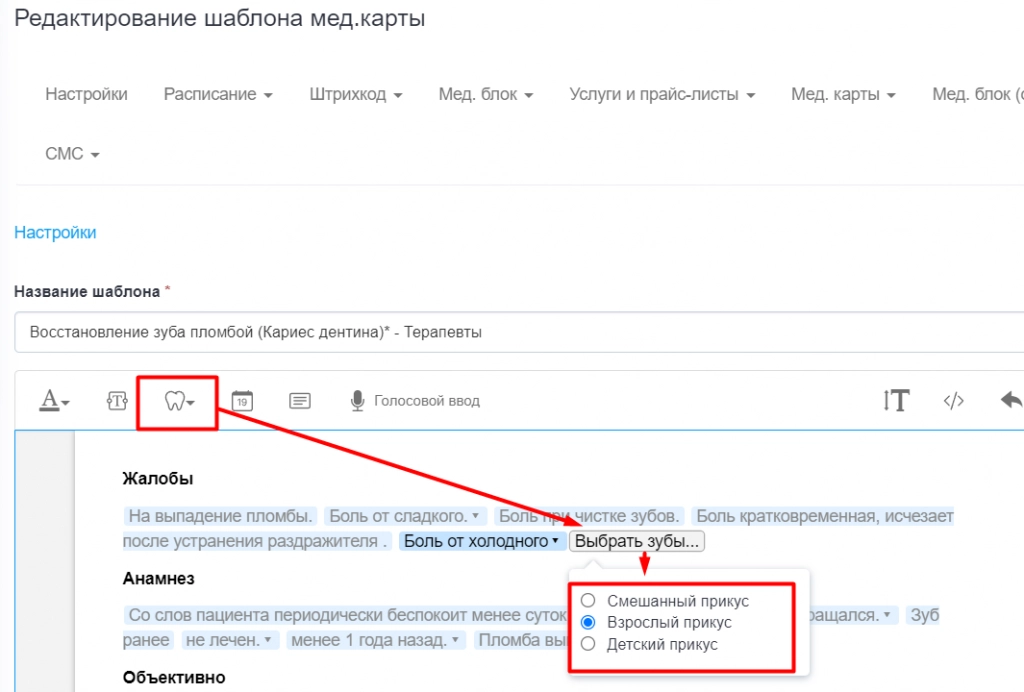
- Кнопка
 позволяет вставить тег с выбором даты
позволяет вставить тег с выбором даты
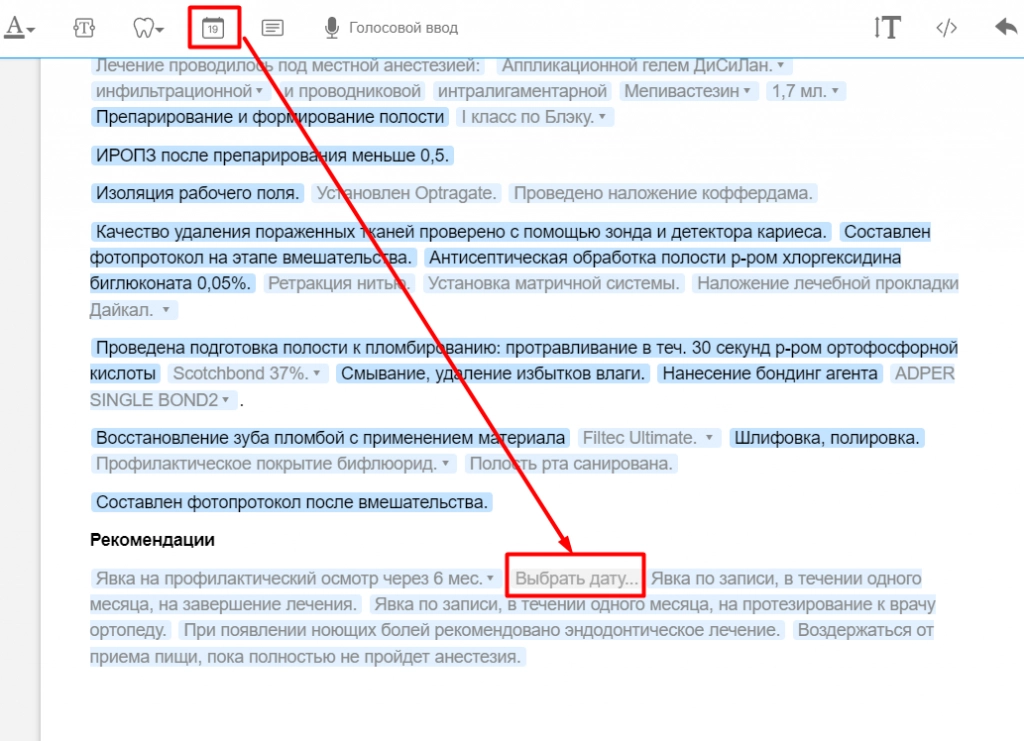
После внесения изменений и корректировок шаблон необходимо сохранить.